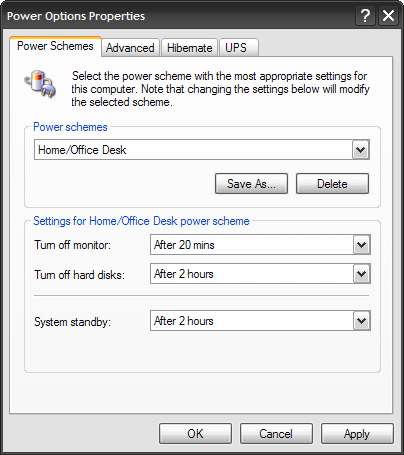Komputery Mac automatycznie przechodzą w tryb uśpienia o niskiej mocygdy pozostawisz je bezczynne przez kilka minut lub gdy zamkniesz pokrywę laptopa. Niektóre komputery Mac obsługują również „tryb gotowości”, który jest zasadniczo taki sam jak hibernacja na komputerze z systemem Windows. Oto jak skonfigurować, kiedy komputer Mac hibernuje.
Domyślnie komputery Mac wyprodukowane w 2013 roku lub późniejprzejdzie w tryb czuwania po trzech godzinach snu. Starsze komputery Mac przejdą w tryb gotowości po około 70 minutach snu. W trybie gotowości komputer Mac zapisuje zawartość pamięci na dysku i wyłącza się, aby oszczędzać energię, ale zacznie być użyteczna po ponownym użyciu.
Wymagania dotyczące trybu gotowości
ZWIĄZANE Z: Jak tymczasowo zapobiec uśpieniu komputera Mac
Tryb gotowości został zaprojektowany do pracy całkowicie wtło, dlatego nie ma graficznej opcji, aby to skonfigurować. W przeciwieństwie do komputera z systemem Windows, w którym można uzyskać opcję „hibernacji” w menu zamykania, nie ma możliwości uzyskania graficznej opcji „gotowości” w menu Apple obok opcji „uśpienia”.
Komputery Mac przejdą w tryb gotowości tylko w określonych przypadkachsytuacje. MacBooki - czyli przenośne komputery Mac, a nie komputery stacjonarne - przejdą w tryb gotowości tylko wtedy, gdy będą zasilane z baterii. Nigdy nie przejdą w tryb gotowości, jeśli są podłączone. MacBooki również nigdy nie przejdą w tryb gotowości, jeśli mają podłączone urządzenie zewnętrzne, w tym Ethernet, USB, Thunderbolt, karta SD, wyświetlacz, a nawet bezprzewodowy Bluetooth urządzenie.
Komputery stacjonarne Mac przejdą w tryb gotowości, jeśli mają podłączone urządzenie zewnętrzne, ale nigdy nie przejdą w tryb gotowości, jeśli na komputerze Mac zostaną zamontowane nośniki zewnętrzne, takie jak dysk USB lub karta SD.

Jak zmienić opóźnienie gotowości
Jeśli zamiast tego chcesz hibernować komputer Mackiedy tylko to możliwe, możesz ustawić opóźnienie gotowości na krótki czas. Aby rzadziej hibernować, można ustawić opóźnienie trybu gotowości na dłuższy czas.
Opóźnienie gotowości jest ukrytą opcją, która nie jest dostępnadostępne w oknie konfiguracji Oszczędzania energii. Aby to sprawdzić, musisz otworzyć okno terminalu. Możesz otworzyć okno terminala, naciskając Command + Spacja, aby otworzyć okno dialogowe wyszukiwania Spotlight, wpisując „Terminal” i naciskając Enter. Lub otwórz okno Findera i przejdź do Aplikacje> Narzędzia> Terminal.

Uruchom następujące polecenie, aby sprawdzić czas opóźnienia w trybie gotowości:
pmset -g | grep standby
Jeśli obok „gotowości” widzisz „1”, oznacza to, że komputer Mac obsługuje tryb gotowości i jest włączony.
Liczba widoczna obok „standbydelay” to jakdługo Mac czeka w kilka sekund przed przejściem w tryb gotowości po spaniu. Na przykład wartość opóźnienia w trybie czuwania wynosząca 10800 na poniższym zrzucie ekranu oznacza 10800 sekund. To 180 minut lub 3 godziny.

Aby zmienić opóźnienie gotowości, uruchom następujące polecenie, zastępując # żądanym opóźnieniem gotowości w kilka sekund:
sudo pmset -a standbydelay #
Na przykład, jeśli chcesz, aby komputer Mac przeszedł w tryb gotowości 60 minut po przejściu w tryb uśpienia, uruchom następujące polecenie:
sudo pmset -a standbydelay 3600
Wprowadź hasło po wyświetleniu monitu o hasło. Twoja zmiana zacznie obowiązywać natychmiast.

Aby komputer Mac przeszedł w tryb gotowości, możesz zamknąć pokrywę, nacisnąć przycisk zasilania lub wybrać opcję „Uśpij” w menu Apple.
Aby dokładnie kontrolować, jak długo Twój Mac czekaprzechodząc w tryb uśpienia, przejdź do Preferencji systemowych> Oszczędzanie energii i dostosuj suwak „Wyłącz wyświetlanie po”. To ustawienie kontroluje, kiedy komputer Mac przechodzi w tryb uśpienia i przechodzi w tryb gotowości (lub hibernacji) po określonej liczbie minut.

Jak całkowicie wyłączyć tryb gotowości
Jeśli chcesz, możesz całkowicie wyłączyć tryb gotowościlubić. Niekoniecznie jest to dobry pomysł, ponieważ oznacza to, że przenośny MacBook stopniowo rozładowuje baterię, zamiast przechodzić w tryb gotowości o bardzo niskim zużyciu energii po pozostawieniu go w trybie uśpienia. Ale to twój wybór.
Jeśli chcesz całkowicie wyłączyć tryb gotowości, ustaw wartość „gotowości” na „0”, uruchamiając następujące polecenie w oknie terminala:
sudo pmset -a standby 0
Aby ponownie włączyć tryb gotowości później, uruchom następujące polecenie:
sudo pmset -a standby 1

Jeśli komputer Mac nie przechodzi w tryb gotowości podokładnie określone opóźnienie, upewnij się, że coś nie przeszkadza całkowicie w przejściu w tryb gotowości. Na przykład pozostawienie karty SD podłączonej i podłączonej przez cały czas zapobiegnie hibernacji dowolnego komputera Mac.